(本ページはプロモーションを含みます)
最近、iPad Pro 12.9インチをPCライクに使うのがマイブームの一つで、ロジクール製のキーボードカバーにハマっていた。

余裕あるフルサイズキーボードは打ちやすく、キーボードを外せばタブレットカバーとしても機能してくれる優れもの。
まるで本物のノートPCのように利用できるため、WindowsやMac PC代わりにする人の気持が理解できるようになってきた。
そして今回は「もう少し本格的にデスクトップ環境を構築できないものか」と模索した結果、筆者なりに最強の環境に辿り着いたのでご紹介したい。
結論から書くとタブレット、デスクトップPC、高画質ディスプレイの3役をこなす超優れもので、もうこれだけで全て賄う日が来るかもしれない。
レンタルVPSでWindows環境を構築
本格的なデスクトップ環境を構築するにあたり、まず挑戦してみたのがWindows OSの導入。
正確に言うとWindowsが動作するVPS(Virtual Private Server)をレンタルして、iPadからリモート接続している。

正直なところ、こういった使い方には操作性において疑問があった。ところが実際に使ってみるとカーソル操作からキーボード入力まで快適そのもの。
新たにマウスやキーボードを用意しなくても操作できるし、PCでしか動作しないソフトウェアやウェブサイトが当たり前に動くようになった。

しかも驚いたことにIMEはiPadのライブ変換がWindows上で利用可能。一昔前ならポンコツだったiPad OSもよく進化してくれた。
大前提として普段はiPadをタブレットとして利用しながら、パソコンでしか利用できないコンテンツをWindowsでカバーすることで完全無欠。
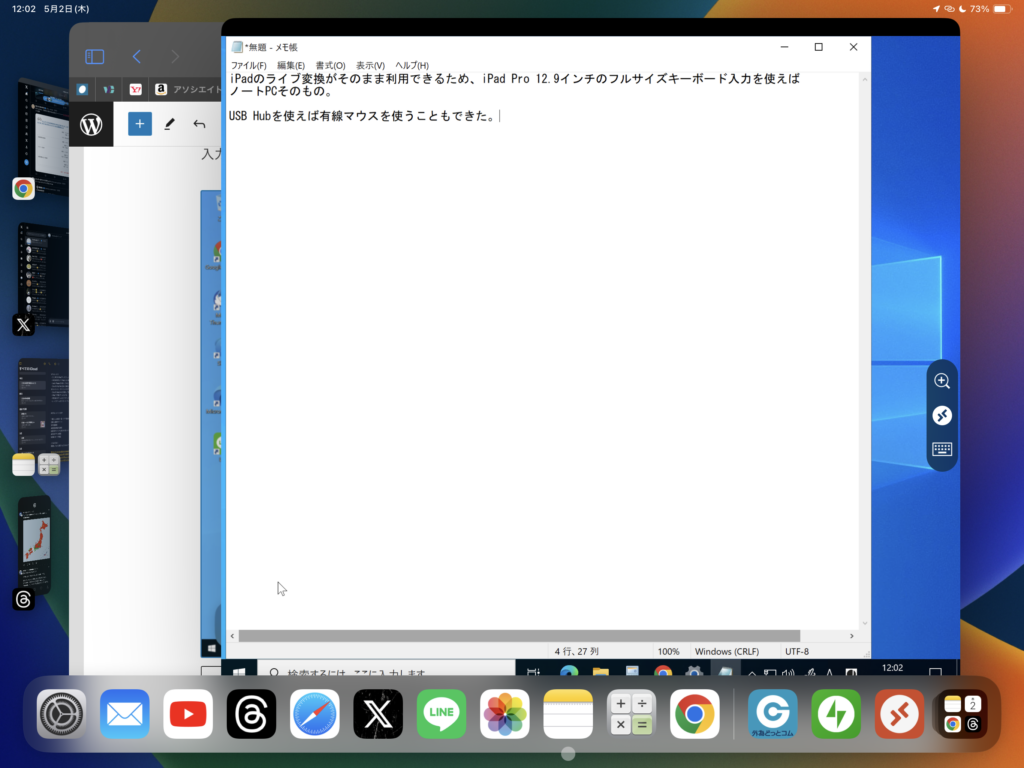
タブレットが1台2役になったことで、余程のことがない限りこれ1台で何もかも完結するのではないだろうか。
VPS導入に関しては別記事でご紹介する予定なので少しお待ちいただきたい。
ANKERのスタンドで拡張性完備
さて、自宅ではデスクトップ環境にすべくAnker「551 USB-C Hub」を購入。スタンドとUSB-Hubを一体化した製品になっている。

スタンド部分は高さと角度の調整幅がひろく、タブレットを手前に配置したり、デスクトップモニターのように垂直にすることも可能。

まるで小型版「iMac」のような雰囲気を醸している。一見、最初にお見せした環境とさほど変わらないように見えるかもしれない。
しかしディスプレイから離れた場所にキーボードとマウスを配置することでスペースに余裕ができて集中しやすくなった。
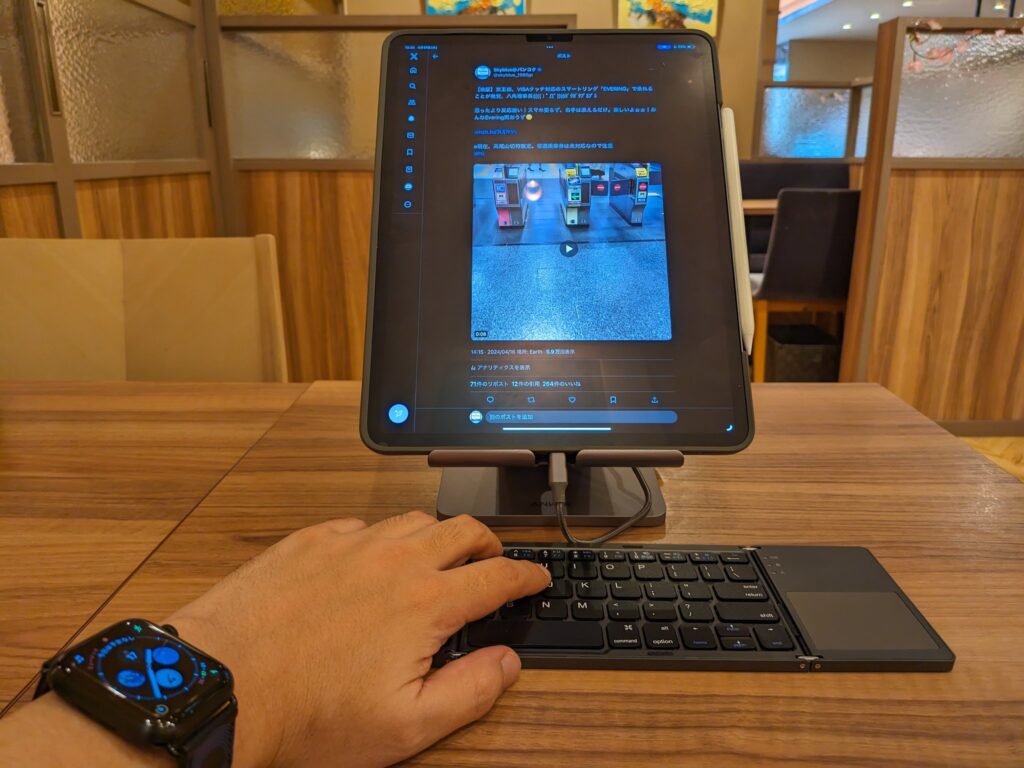
とりわけ12.9インチの大画面はもはやモニターそのものであり、好きなアクセサリーを組み合わせればデスクトップPCさながらの環境が出来上がるはずだ。
スタンド背面にはHDMI×1、給電ポート、右面にはSDカード、左側にUSB 3.0×2を完備。



(USBポートに有線マウスを挿したらWindows環境でも利用できた)
SDカードを挿入してバックアップを取ったり、有線コントローラーを接続したり、本当のデスクトップPCと変わらない使い勝手を実現してくれるのだ。
もちろんUSB Hubとスタンドを別々に用意してもいいのだが、1役2台のアクセサリーを活用すると見栄えが良くなることを抑えておきたい。
外部ディスプレイにもなる
そしてiPadにはもう1つ隠された機能がある。iPadOS17以降、この大画面をモニターとして利用できるようになった。
汎用性のある動画キャプチャー用のHDMIアダプターを用意して、適当なカメラ用キャプチャーアプリをダウンロードすればOK。

Mac mini、WindowsデスクトップPC、Samsung Dex等を接続すれば大画面を別途用意せずに様々なコンテンツを利用できるのだ。

Hubに電源供給すればiPadの充電を気にする必要なく安心。やろうと思えばDVDやレコーダーのディスプレイにもなるだろう。
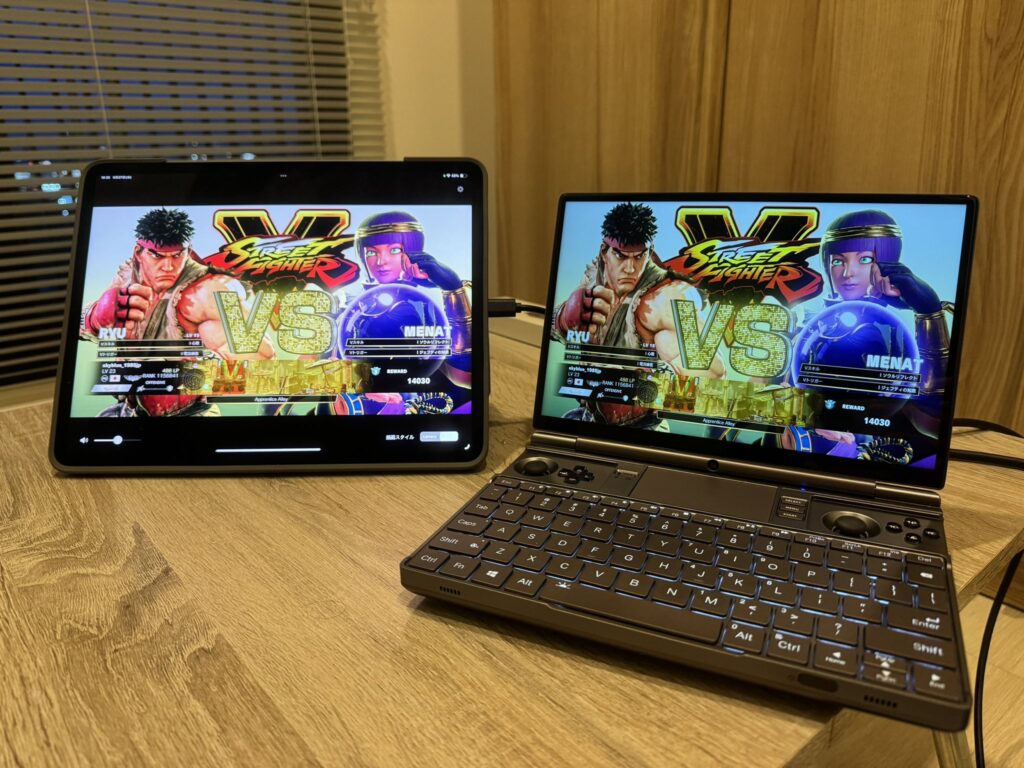
これなら古くて安い中古のiPadでも実現できるし、普段はタブレットとして機能するため専用ディスプレイを用意するよりいいかもしれない。
ただし、アップルとしてはカメラのディスプレイとしての利用を想定してい流らしく、それ以外の用途をサポートしているわけではない。
使ってみた感じでは画質も綺麗だが過度の期待は禁物なのかもしれない。
iPadの可能性は無限大
iPadは2018年にiPadOSにアップデートされて以降、さまざまな機能制限が撤廃されて使い勝手が大きく向上した。
それまで否定されてきたマウス、外部接続機器のサポート、日本語のライブ変換登場など、それまでのiPadとは全く別次元。

M1チップ以降はノートPCさながらの処理能力を誇っており、動画編集まで楽々こなせるようになっているのだ。
それでいてアクセサリーを駆使すればPCやディスプレイとして1台3役に大化け。iPadOSのアップデート次第ではまだまだ使い方が広がるだろう。
もし自宅にiPadが転がっている方はiPadOS17を駆使して使い道を広げてみると楽しるはず。次回はWindowsサーバーの借り方、アクセス方法やメリット・デメリットについて解説したい。



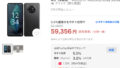
コメント
ぜひAndroidタブレットでもチャレンジして下さい。
ありがとうございます!絶賛試しているので、近々アップします(*´∀`*)
うらやましい。ちなみに「Windowsが動作するVPS(Virtual Private Server)」は月あたりおいくらほどでしょうか?かなりセレブ価格なのでは?
ありがとうございます!VPSサーバー結構高いですよね。スペックのいい物だと6,000〜8,000すると思うのですが、私は使った時間だけ課金される
konohaサーバーを使っていますよ!それでも2,000円台くらいにはなるので、安めのミニデスクトップPCを検討中です(笑)
従量制があるのですね。
でもお高いですね
おぉぉ…スゴい!
Ankerのスタンドもカッコイイですね。
マネさせてもらおかな。
これ、VPS時やHDMI接続時もタッチは有効ですか?さすがに映すだけですかね…
タッチ有効=マウスとして使えたり、ポインタの移動やスクロールに使える、という意味で(^^;
ありがとうございます!ぜひ試してみてください!
VPS時はタッチ有効ですよ、スクロールもバッチリです(*´∀`*)
HDMIは流石に映すだけになると思います(汗)